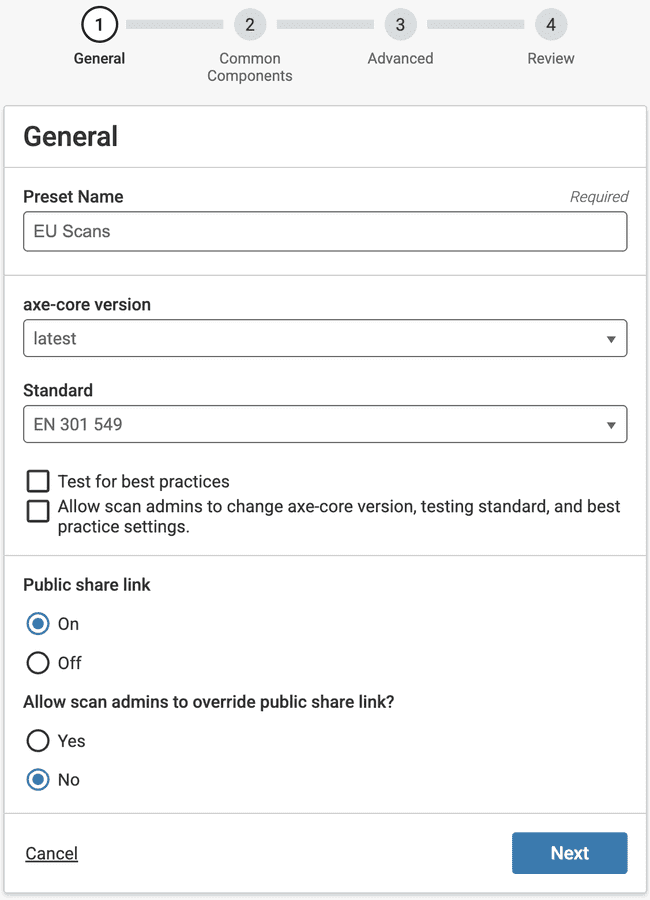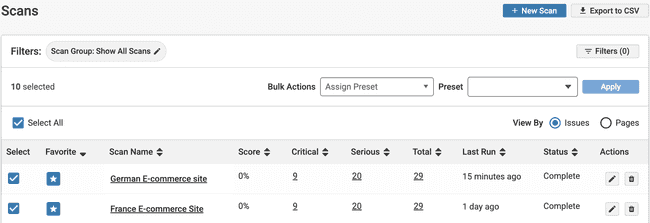Voreinstellungen
Mit Voreinstellungen können axe Monitor-Administratoren eine Einstellungsvorlage erstellen und diese einzelne Vorlage auf mehrere Scans oder Scangruppen anwenden.
- Es gibt keine Begrenzung für die Anzahl der Voreinstellungen, die Sie erstellen können.
- Sie können eine Voreinstellung auf eine beliebige Anzahl von Scans oder Scangruppen anwenden.
- Ein Scan kann nur eine Voreinstellung haben.
- Wenn eine Voreinstellungsoption leer gelassen wird, kann diese Einstellung bei Scans mit der Voreinstellung bearbeitet werden.
Erstellen einer Voreinstellung
- Wählen Sie auf der Admin-Seite unter „Admin-Optionen“ „Voreinstellungen“ aus.
- Wählen Sie die Schaltfläche „+ Neue Voreinstellung“.
![axe Monitor-Admin-Registerkarte mit ausgewähltem Voreinstellungsbereich. Tabelle mit voreingestellten Namen, Scans und Symbolen zum Bearbeiten und Löschen(../../images/presets-1.png)
Das Voreinstellungsformular besteht aus vier Schritten: „Allgemein“, „Gemeinsame Komponenten“, „Erweiterte Einstellungen“ und „Überprüfen“.
Allgemeine Einstellungen
- Benennen Sie die Voreinstellung mit maximal 500 Zeichen.
- Wählen Sie eine axe-core-Version. „Neueste“ aktualisiert Ihre Scans, sodass sie automatisch auf der aktuellsten Version von axe-core ausgeführt werden, wenn eine neue Version verfügbar wird.
- Wählen Sie einen Teststandard aus.
- Aktivieren Sie das Kontrollkästchen, wenn Sie weitere Best Practices testen möchten
- Aktivieren Sie das Kontrollkästchen, wenn Sie Scan-Administratoren das Ändern der Axe-Core-Version, des Teststandards und ob Best Practices getestet werden, erlauben möchten.
- Wählen Sie, ob Sie öffentliche Freigabelinks anzeigen möchten, sodass Gastbenutzer mit einem Link auf einzelne Scanergebnisse zugreifen können. Wenn Sie öffentliche Freigabelinks aktivieren, wählen Sie aus, ob Scan-Administratoren diese Einstellung für einzelne Scans steuern sollen.
- Wählen Sie, ob Sie Scanlaufdaten an axe Reports senden möchten. Diese Einstellung ist optional, wird aber empfohlen.
- Klicken Sie auf „Weiter“, um fortzufahren, oder auf „Abbrechen“, um zu beenden.
Allgemeine Komponenten
Mit gemeinsamen Komponenten können Sie Teile von Seiten segmentieren, die auf mehreren Seiten gemeinsam sind, z. B. die Kopf-, Fuß- und Navigationsbereiche. Beim Scannen werden Probleme, die auf Vorlagenseiten gefunden werden, als gemeinsame Probleme gruppiert, anstatt als doppelte Probleme auf jeder Seite angezeigt zu werden. Gemeinsame Komponenten sind optional.
So füllen Sie den Abschnitt „Gemeinsame Komponenten“ aus:
- Geben Sie die Vorlagen-URLs ein, in denen Sie häufige Probleme identifizieren möchten (z. B. „https://website.com“)
- Klicken Sie auf die Schaltfläche +, um bei Bedarf weitere Vorlagen-URLs hinzuzufügen
- Klicken Sie auf "Gemeinsame Komponente hinzufügen", wenn Sie eine neue gemeinsame Komponente definieren müssen
- Klicken Sie auf „Weiter“, um zum Abschnitt „Erweiterte Einstellungen“ zu gelangen, auf „Zurück“, um zum Abschnitt „Allgemein“ zurückzukehren, oder auf „Abbrechen“, um zu beenden.
Erweiterte Einstellungen
Erweiterte Scaneinstellungen sind optional. Nachdem Sie alle gewünschten Informationen eingegeben haben, wählen Sie Weiter. Sie können den Schritt auch überspringen, indem Sie den Link Überspringen auswählen.
Scan-Bereich
-
Suchen Sie nach Webseiten, PDFs oder beidem. Aktivieren Sie das/die entsprechende(n) Kontrollkästchen. Sie müssen mindestens eine Option aktivieren.
-
Legen Sie PDF-Optionen fest, wenn Sie nach PDFs scannen.
-
PDF-Zielanzahl: Geben Sie eine Zahl ein, um die Anzahl der in Ihren Ergebnissen zurückgegebenen PDFs zu begrenzen. Wenn Sie dieses Feld leer lassen, werden PDFs und Webseiten entsprechend der Scantiefe und der maximalen Seitenbegrenzung zurückgegeben. Die Angabe einer PDF-Zielnummer kann dazu führen, dass Ihr Scan länger dauert.
-
PDF/UA-Verstöße einschließen: Beim Befolgen von ISO-Verfahren werden manchmal PDF/UA-Standards verwendet. Dies bietet zusätzliche Kontrollen für die Zugänglichkeit und Benutzerfreundlichkeit von PDF-Dateien
-
PDFs scannen, die geändert wurden zwischen: Geben Sie einen Datumsbereich im Format TT-MM-JJJJ an, um nur PDFs zu scannen, die gemäß diesem Bereich zuletzt geändert wurden. Dadurch können Sie steuern, ob veraltete PDFs in Ihren Testergebnissen enthalten sind.
-
![Scan Scope-Akkordeon mit Kontrollkästchen zum Scannen nach Webseiten und PDFs. PDF-Zielnummer mit Texteingabe. Kontrollkästchen „PDF/UA“. Scannen Sie PDFs, die zwischen bestimmten Daten geändert wurden, mit Texteingabe(../../images/presets-3.png)
Starten einer Sitzung
Geben Sie einen benutzerdefinierten Benutzeragenten ein, wenn während des Scans eine Benutzeragentenzeichenfolge in den Anforderungsheadern gesendet werden soll. In einigen Fällen veröffentlichen Entwickler möglicherweise unterschiedliche Versionen der Site basierend auf dem benutzerdefinierten Benutzeragenttyp. Mit dieser Einstellung können Sie angeben, welche Site gescannt werden soll. Diese Funktion ist nützlich, um eine Mobil- oder Tablet-Version Ihrer Site zu testen.
Geben Sie einen benutzerdefinierten Referrer ein, wenn für die Überprüfung Ihrer Site eine Weiterleitung erforderlich ist. Manchmal ist die Angabe eines Referrers aus Sicherheitsgründen erforderlich und das Scan-Tool muss Referrer-Informationen in die URLs aufnehmen, die es scannt. In anderen Fällen kann der angezeigte Seiteninhalt von der Verweisseite abhängen. Verwenden Sie dieses Feld, um den in den Anforderungsheadern festgelegten Standard-Referrer zu ändern.
URL-Bereich
-
Scannen auf bestimmte Domains beschränken: Beschränkt den Scan auf die Domain und alle darunter liegenden Unterverzeichnisse. Durch die Eingabe des Domänennamens wird das Crawling weiter eingeschränkt als nur auf die Domänen. Wenn Sie beispielsweise eine Domäne als „deque.com“ eingeben, wird der Scan auf die Domäne beschränkt und folgt keinen Links zu Teilen der Domäne. Dadurch stellen Sie sicher, dass nur vertrauenswürdigen Domänen Berechtigungen erteilt werden können.
-
Erstellen Sie separate Ergebnisse für Seiten mit diesen URL-Parametern: Geben Sie URL-Parameter ein, die beim Scannen der Website einbezogen werden sollen, und erstellen Sie separate Ergebnisse für die Seiten. URL-Parameter (auch als Abfragezeichenfolgen oder URL-Abfrageparameter bezeichnet) sind Elemente, die in Ihre URLs eingefügt werden, um Ihnen beim Filtern und Organisieren von Inhalten zu helfen. Oder implementieren Sie Tracking auf Ihrer Website. Die Parameter helfen dabei, eindeutige Seiten zu identifizieren.
-
Konsolidieren Sie die Ergebnisse für Seiten mit diesen URL-Parametern: Geben Sie URL-Parameter ein, die beim Scannen der Website ausgeschlossen werden sollen.
-
Seitenergebnisse für alle URL-Parameter konsolidieren: Aktivieren Sie dieses Kontrollkästchen, um beim Scannen der Website alle URL-Parameter auszuschließen. Durch Aktivieren dieses Kontrollkästchens werden die beiden vorherigen Felder deaktiviert.
-
Seitenergebnisse für alle URL-Fragmentkennungen konsolidieren: Aktivieren Sie dieses Kontrollkästchen, um beim Scannen der Website alle URL-Fragmentkennungen auszuschließen. URL-Fragmentkennungen werden zur Identifizierung eines Teils der Seite verwendet.
-
Auf Ordner der Scan-URL beschränken: Aktivieren Sie dieses Kontrollkästchen, um das Scannen auf den Ordner zu beschränken. Dies ist standardmäßig nicht ausgewählt.
-
Bestimmte URLs überspringen: Um Seiten mit beliebigen URL-Fragmentkennungen zu überspringen, verwenden Sie dieses Kontrollkästchen. Mithilfe der URL-Fragmentkennung können Sie einen Teil dieser Seite identifizieren. Dies ist standardmäßig nicht ausgewählt.
-
Einschluss-/Ausschlussregeln aktivieren: Um Einschluss-/Ausschlussregeln hinzuzufügen, mit denen Sie mithilfe von axe Monitor Dinge wie Dateierweiterungen und URLs in Ihren Scan einschließen oder davon ausschließen können, aktivieren Sie das Kontrollkästchen Einschluss-/Ausschlussregeln aktivieren. Geben Sie in die angezeigten Felder eine Zeile pro Schlüsselwort, Phrase oder Erweiterung ein. Verwenden Sie Anführungszeichen um Phrasen oder Schlüsselwörter, wenn Sie möchten, dass sie anhand des Seiteninhalts und nicht anhand der URL identifiziert werden. Wir empfehlen, nur einen Typ von Einschluss-/Ausschlussregel auszuwählen.
-
Scan-Administratoren dürfen URL-Bereichseinstellungen ändern: Verwenden Sie dieses Kontrollkästchen, um die Bearbeitung der URL-Bereichseinstellungen bei Scans mit dieser Voreinstellung zuzulassen.
![URL-Bereich Akkordeonmenü. Eingabefelder zum Scannen bestimmter Domänen und zum Angeben von Parametern und Fragmentkennungen. Bestimmte URLs überspringen, Kontrollkästchen für Regeln aktivieren(../../images/presets-4.png)
Überprüfung
Überprüfen Sie alle auf die Vorgabe angewendeten Einstellungen.
Um Einstellungen zu ändern, wählen Sie in jedem Abschnitt die Links „Zurück zu …“ aus. Wenn Ihre Einstellungen wie gewünscht eingegeben sind, klicken Sie auf „Senden“, um die Voreinstellung zu erstellen.
Wenn Sie Ihre Meinung geändert haben, klicken Sie auf „Abbrechen“. Die in die Voreinstellung eingegebenen Inhalte werden nicht gespeichert.
Voreinstellungen anwenden
Beim Erstellen oder Bearbeiten eines neuen Scans können im zweiten Schritt Voreinstellungen angewendet werden.
Mehr erfahren: Scans erstellen und bearbeiten
Nach dem Erstellen einer Voreinstellung
Nach dem Speichern einer Voreinstellung wird eine Bestätigungsseite angezeigt, die anzeigt, dass die Voreinstellung erstellt wurde. Verwenden Sie nach der Erfolgsmeldung die Suchleiste, um Scans oder Scan-Gruppen zu finden. Wählen Sie für die gewünschten Scans die Schaltfläche „Voreinstellung anwenden“.
![EU-Scan-Vorgabe erfolgreich erstellt.] Erstellen Sie eine weitere Voreinstellung. Vorgabe anwenden. Suchleiste für Scans, Tabelle mit Liste der Scans und Schaltfläche „Vorgabe anwenden“.](../../images/presets-5.png)
Massenanwendung von Vorgaben
- Verwenden Sie in der Scanliste das Kontrollkästchen „Alle auswählen“ oder mindestens das Kontrollkästchen eines Scans, um Massenaktionen zu generieren.
- Scan-Administratoren können „Vorgabe zuweisen“ auswählen, um die Einstellungen für mehrere Scans gleichzeitig zu ändern.
- Wählen Sie in der angezeigten Dropdown-Liste die gewünschte Voreinstellung aus.
- Klicken Sie auf „Übernehmen“.
- Überprüfen Sie die Scans im angezeigten Modalfenster. Klicken Sie auf „Übernehmen“, um die Vorgabe zu den Scans hinzuzufügen, oder auf „Abbrechen“, um zur Scanliste zurückzukehren.
So wenden Sie eine Vorgabe auf eine oder mehrere Scangruppen an:
-
Wählen Sie die Schaltfläche „Filter“ aus.
-
Suchen Sie im Feld „Scangruppen“ nach der gewünschten Scangruppe.
-
Wählen Sie die Schaltfläche + aus, um nach einer Scangruppe zu filtern.
-
Wählen Sie bei Bedarf zusätzliche Scangruppen aus.
-
Klicken Sie auf die Schaltfläche „Übernehmen“, um Ihren Filter festzulegen.
-
Verwenden Sie in der Scanliste das Kontrollkästchen „Alle auswählen“ oder mindestens das Kontrollkästchen eines Scans, um Massenaktionen zu generieren.
-
Wählen Sie „Vorgabe zuweisen“, um die Einstellungen für mehrere Scans gleichzeitig zu ändern.
-
Wählen Sie in der angezeigten Dropdown-Liste die gewünschte Voreinstellung aus.
-
Klicken Sie auf „Speichern“, um die Voreinstellung anzuwenden.
Bearbeiten oder Löschen einer Voreinstellung
Im Bereich „Voreinstellungen“ im Abschnitt „Administration“ können axe Monitor-Administratoren zum Bearbeiten das Bleistiftsymbol unter „Aktionen“ oder zum Löschen einer Voreinstellung das Papierkorbsymbol auswählen.